قدمت أبل في تحديث من iOS 15.2 ميزة جديدة تعرف بتقرير خصوصية التطبيق، وهي ميزة تم عرضها لأول مرة في مؤتمر أبل الماضي للمطورين، وتم تصميم تقرير خصوصية التطبيقات لتزويد المستخدمين بمعلومات حول عدد المرات التي تصل فيها التطبيقات إلى المعلومات الحساسة المقدمة لهم من خلال أذونات الخصوصية، مثل الموقع وجهات الاتصال والكاميرا والميكروفون والصور، وتعرض أبل أيضًا نشاط الشبكة، مما يتيح لك معرفة المجالات التي تتصل بها التطبيقات في الخلفية.
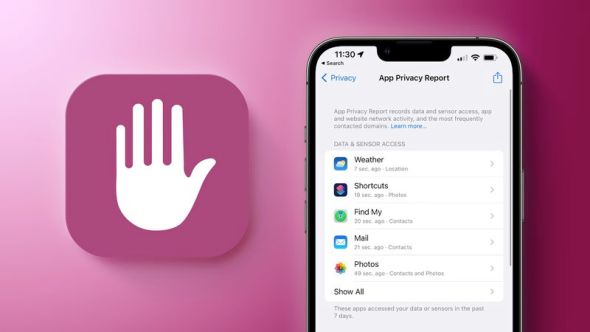
في البداية كنا في حاجة إلى تطبيقات خاصة، لأن تقرير آبل كان عبارة عن ملف به بيانات ولا يوجد أي واجهة لقراءة هذه البيانات، أما مع تحديث 15.2 تغير الأمر وجعلت آبل هذه التطبيقات دون فائدة الآن، لأن التحديث الأخير شمل واجهة متطورة لعرض تقرير الخصوصية بشكل احترافي وسهل.
كيفية تشغيل تقرير خصوصية التطبيق
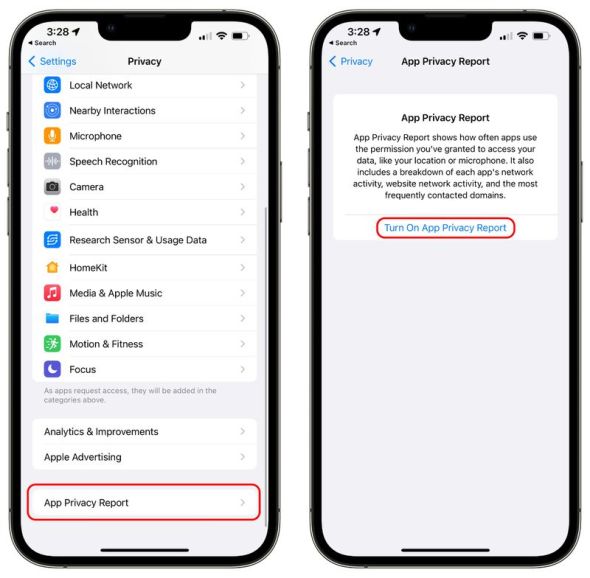
يمكن تمكين تقرير خصوصية التطبيقات في الإعدادات باتباع هذه التعليمات.
◉ افتح الإعدادات.
◉ قم بالتمرير لأسفل وانقر على الخصوصية.
◉ ثم قم بالتمرير لأسفل وانقر على تقرير خصوصية التطبيق.
◉ اضغط على تشغيل تقرير خصوصية التطبيق.
إذا كان لديك بالفعل “سجل نشاط التطبيق” ممكّنًا في تحديثات iOS 15 و iOS 15.1، فسيتم تشغيل تقرير خصوصية التطبيق تلقائيًا وسيتم ملؤه بالبيانات، وإذا لم تقم بذلك، فقد تحتاج إلى استخدام التطبيقات والمواقع الإلكترونية لبضع دقائق قبل أن تبدأ في رؤية البيانات.
استخدام تقرير خصوصية التطبيق
تعرض أبل البيانات لسبعة أيام ماضية، ويتم تقسيم التطبيق إلى عدة أقسام لتسهيل الوصول إلى ما تريد معرفته.
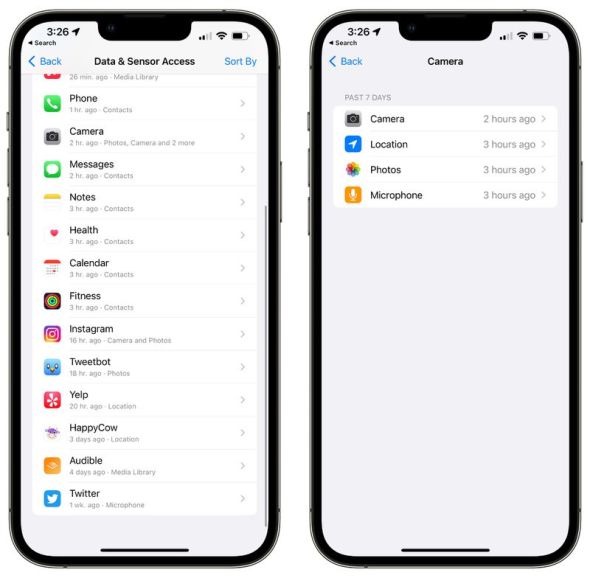
الوصول إلى البيانات والمستشعرات
في هذا القسم، تقدم أبل قائمة بالتطبيقات التي تمكنت من الوصول إلى الأجهزة والمستشعرات على الآي-فون الخاص بك والبيانات الممنوحة لها من خلال أذونات الخصوصية، وعلى ذلك فإن معرفة البيانات والمعلومات هذه يعتبر أمر هام جداً وأكثر حساسية للمستخدم.
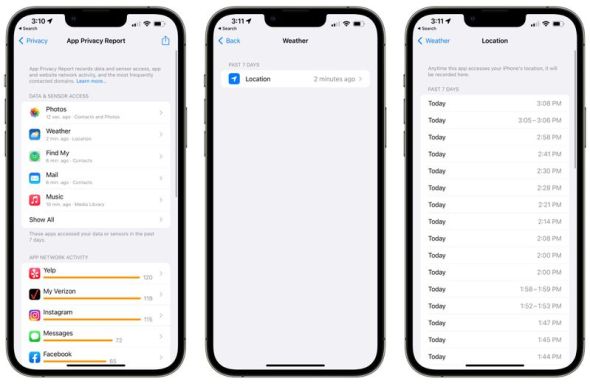
وسيخبرك الوصول إلى البيانات والمستشعرات عند وصول التطبيقات إلى ما يلي:
◉ جهات الاتصال
◉ الموقع
◉ الصور
◉ الكاميرا
◉ الميكروفون
◉ مكتبة الوسائط
وإذا نقرت على تطبيق فردي ثم نقرت على الإذن الذي تريد عرض المزيد عنه، فسيمنحك تقرير خصوصية التطبيق قائمة بكل مرة يصل فيها التطبيق إلى البيانات المعنية.
نشاط شبكة التطبيق
باستخدام App Network Activity أو نشاط شبكة التطبيق، يمكنك عرض قائمة بجميع المجالات المختلفة التي اتصلت بها تطبيقاتك خلال الأيام السبعة الماضية.
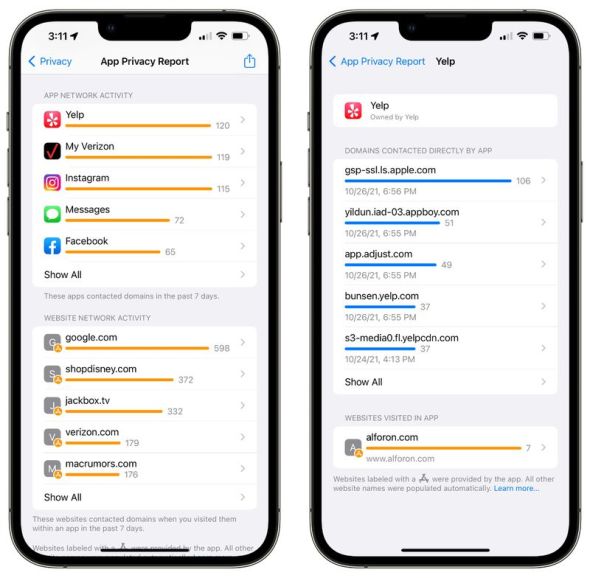
يتضمن ذلك العديد من النطاقات “مواقع الويب” الداخلية التي تستخدمها التطبيقات، ولكنه يتيح لك أيضًا معرفة مواقع الويب والخدمات التابعة لجهات خارجية التي يتم الوصول إليها، مثل أدوات التتبع أو التحليلات.
يمكنك النقر فوق أي تطبيق في القائمة لرؤية قائمة بجميع النطاقات التي تم الاتصال بها. على سبيل المثال، إذا قمت بتثبيت إنستجرام، فسترى عناوين URL لأشياء مثل DoubleClock و Google Analytics و Google Tag Manager والمزيد، إلى جانب عناوين URL الداخلية لانستجرام وفيسبوك.
وفي الجزء السفلي من بيانات كل تطبيق، يمكنك أيضًا الحصول على قائمة بمواقع الويب التي زرتها داخل التطبيق.
نشاط شبكة الموقع
نشاط شبكة موقع الويب مطابق على نحو أساسي لنشاط شبكة التطبيقات، لكنه يعرض لك جميع النطاقات التي اتصلت بها مواقع الويب التي زرتها في سفاري والتطبيقات الأخرى.
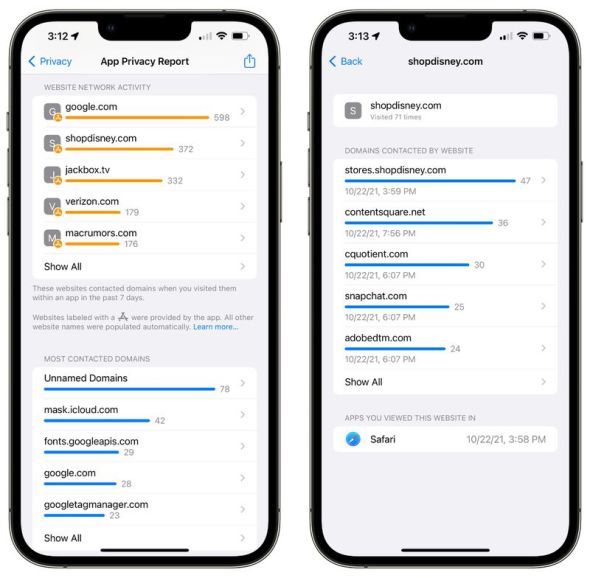
سيُظهر لك هذا جميع مواقع التتبع والتحليلات المختلفة التي تستخدمها مواقع الويب.
النطاقات الأكثر اتصالاً
معظم النطاقات التي تم الاتصال بها هي قائمة مجمعة من المواقع أو النطاقات التي اتصلت بها التطبيقات في أغلب الأحيان، وعادة ما يتم ملؤها عن طريق متتبعات ونطاقات تحليلات مختلفة.
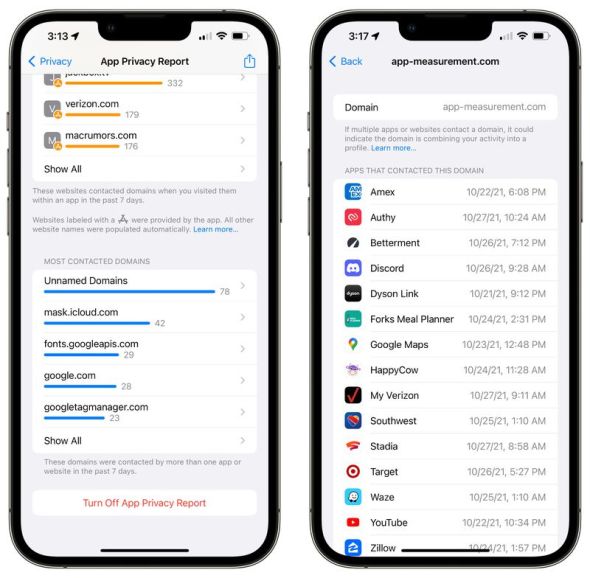
في هذا القسم، يمكنك النقر فوق أي من النطاقات الموجودة في القائمة لمعرفة التطبيقات أو مواقع الويب التي استخدمت هذا النطاق المحدد.
كيفية إيقاف تشغيل تقرير خصوصية التطبيق
إذا كنت لا تريد استخدام تقرير خصوصية التطبيق، فيمكنك اتباع الخطوات التالية:
◉ افتح الإعدادات.
◉ قم بالتمرير لأسفل وانقر على الخصوصية.
◉ قم بالتمرير لأسفل وانقر على تقرير خصوصية التطبيق.
◉ اضغط على إيقاف تشغيل تقرير خصوصية التطبيق.
لاحظ أن إيقاف تشغيل تقرير خصوصية التطبيق سيؤدي إلى حذف جميع البيانات التي تم جمعها. بمجرد تشغيله مجددا، ستبدأ أبل من جديد في تجميع البيانات من التطبيقات.



